動画を拡大するのは、動画の一部あるいは特定なシーンを拡大して表示することを指し、動画ブームとも言います。動画を再生する時、特定な一部やシーンだけを強調して拡大したいと思ったら、動画編集ツールで動画を拡大する必要があります。でも、動画を拡大できる動画編集ソフト・アプリが分からないと、大変でしょうね。本文では、パソコンやスマホで動画の一部を拡大・ブームする方法をご紹介いたしますので、必要なら、ご参考ください。

動画の一部を拡大することによって、特定な一部を視聴者にインパクトを与えられますね。下記では、パソコンで動画の一部を拡大する方法をご紹介いたしましょう。
AnyMP4 動画変換 究極は4K/1080p HD、MP4/WMV/AVI/MOV/MKV/MTSなど様々な動画ファイル形式を無劣化かつ高速で変換できるソフトウェアであり、動画変換の他に、回転や反転、クロップ、エフェクト、フィルター、ウォータマークなどの動画編集機能も付いています。そこで、このソフトを使うと、動画の一部やシーンを拡大し、動画を必要とされる形式に変換し、動画をお好きなようにカスタマイズできます。
では、この動画拡大ソフトを無料ダウンロード・インストールして、お持ちの動画を拡大・ブームアップする手順をご案内いたしましょう。
動画ファイルを追加
この動画拡大を実行して、「変換」>「ファイルを追加」ボタンをクリックして、拡大したい動画ファイルを選択して読み込みます。

動画ファイルを追加
動画ファイルを拡大
動画のサムネイルの右側にある編集アイコンをクリックして、「回転&クロップ」タブを開いて、クロップ範囲を囲むことで動画の画面を拡大できます。それに、レターボックスやパン&スキャン、フルなどのズームモードを設定可能です。

動画ファイルを拡大
動画ファイルを編集
この動画変換は多彩な動画編集機能を提供しているので、動画をより良く視聴するために思う存分編集できます。例えば、動画を時計回り/反時計回り回転し、動画を上下左右反転し、動画のコントラストや飽和度、輝度、色相などを調整し、動画にウォータマークやオーディオトラック、字幕などを追加できます。
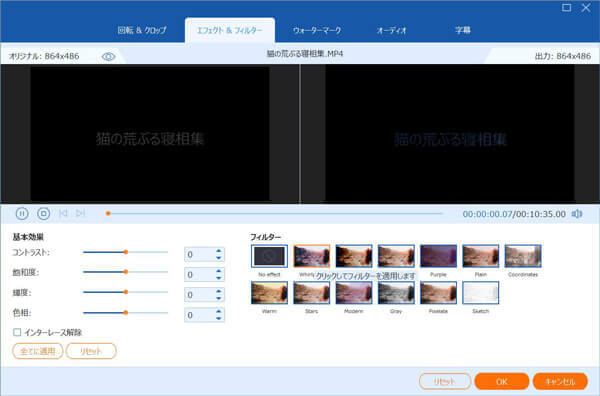
動画ファイルを編集
それに、インタフェースにある✂アイコンをクリックすれば、カットウィンドウに入って、開始時点や終了時点を設定して動画から特定な一部だけを切り出し保存できます。

動画ファイルを切り出す
出力形式を選択
動画を拡大し、動画の編集を行ってから、インタフェースの右側にある「出力形式(すべてに適用)」のドロップダウンメニューを開いて、「ビデオ」タブからMP4、MKV、MOVなどの出力形式を選択できます。特に、右側にある歯車アイコンをクリックすれば、ビデオビットレート、フレームレート、オーディオビットレート、チャンネル、サンプルレートなどのパラメーターを設定できます。

出力形式を選択
動画を拡大してから出力
最後、保存先を指定して、「すべて変換」ボタンをクリックして、動画画面の一部を拡大して変換し出力できます。

動画を拡大してから出力
この動画画面拡大はWindows 10/8/7/Vista/XP、Macなどで動作できますので、WindowsやMacを問わずに、動画の一部を自由に拡大・ブームアップできますね。それに、動画拡大を含む動画編集機能だけでなく、この動画変換はDVDリッピング、MV作成、コラージュ、動画圧縮、GIF作成、動画強化、音声同期(音ズレ補正)、動画逆再生など多数の便利機能を搭載していますので、超多機能で優れています。必要なら、MP4 GIF 変換、動画 圧縮、プレゼン動画 作成などのガイドをご参考ください。
iPhoneやiPad、Androidスマホである動画の一部や特定なシーンを拡大して表示させたいなら、下記の動画編集アプリを使ってみてください。
iPhoneやiPadなどのiOSデバイスで動画を拡大したいなら、アップル社が開発した、macOSやiOSのためのiMovieというフリー動画編集アプリが利用できます。iMovieを使うと、iPhoneやiPadで動画画面を拡大するだけでなく、動画のトリミング、動画の再生速度の変換、BGM音楽やテキストの挿入、フィルターやエフェクトの適用などもできます。
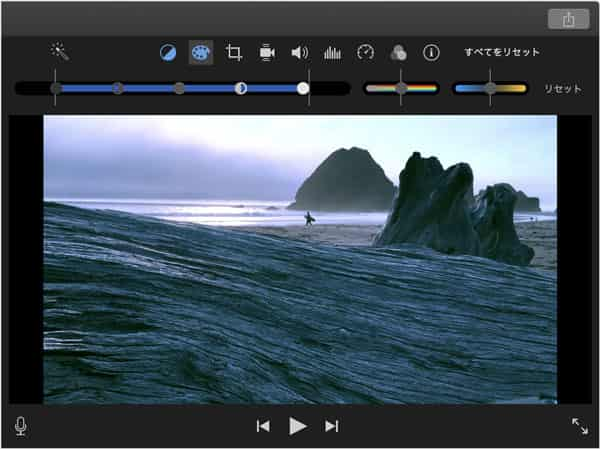
iMovie
VivaVideoはiOSやAndroidの両方で動作できる動画編集アプリで、動画の一部を拡大したり、動画をカットしたり、動画にBGM音楽やテキストテロップを挿入したり、動画にトランジション効果をつけたりすることをサポートします。他に、パラメーター調整やカスタマイズウォータマーク、コラージュ、フィルター、エフェクト、多画面分割などの便利機能も多数提供しています。
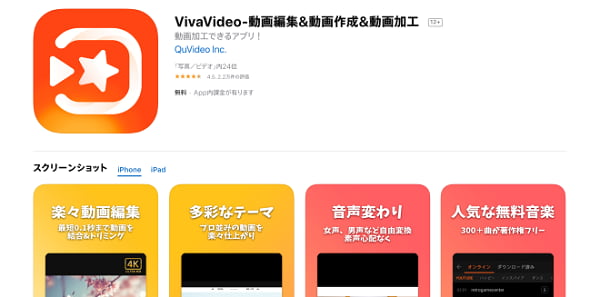
VivaVideo
InShotはiOSやAndroidで動作できるもう一つの動画編集アプリです。この動画編集を使うと、動画の一部やシーンを拡大し、動画をトリミングし、動画の中間部分をカット・削除し、複数の動画をマージし、動画の再生速度を調整するなどができます。また、動画から音楽を抽出したり、動画にMP3などの音楽を追加したり、タイムライン機能で動画と音楽を同期したりすることができます。
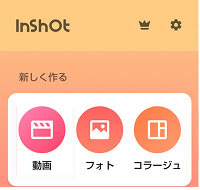
InShot
以上は、パソコンで動画画面の一部を拡大して表示させるソフトウェアおよびその使い方、スマホで動画を拡大できる動画編集アプリのご紹介でした。今後、動画を再生する時、あるシーンや画面を拡大して視聴者にインパクトを与えたいなら、ご参考ください。
推薦文章

故に、ここでは、簡単にAVIにMOV形式を変換する方法をご紹介します。

本文では、VLCで動画をMP3に変換する方法をご紹介しましょう。

このページには、FLVからMP3を抽出することを例にして、音楽の抽出方法をみんなにご紹介いたします。

本記事は、無料にオンラインでMP4をMP3に変換する方法をご紹介したいと思います。必要なら、ご参考ください。